Mobile Angular UI - ส่วนประกอบ
ในบทนี้เราจะมาทำความเข้าใจส่วนประกอบที่สำคัญใน UI เชิงมุมของอุปกรณ์เคลื่อนที่ มีดังนี้ -
- Navbars
- Sidebars
- Modals
- Overlays
Navbars
Navbars ใช้ประโยชน์จากส่วนบนและล่างของหน้าจออุปกรณ์ เราสามารถใช้แถบนำทางด้านบนเพื่อแสดงรายการเมนูหรือส่วนหัว สามารถใช้แถบนำทางด้านล่างเพื่อแสดงส่วนท้าย
การแสดง navbar อย่างง่ายบนหน้าจอมีดังนี้ -
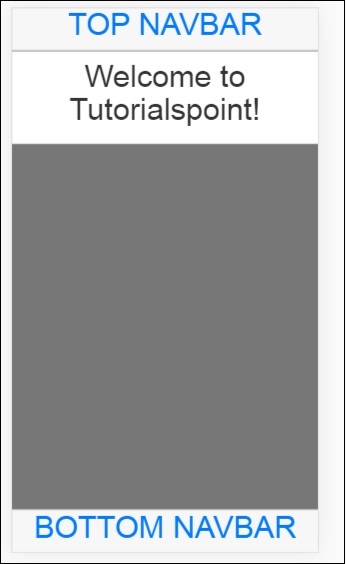
Navbar สามารถแสดงได้สองวิธี: วิธีแก้ไขและโอเวอร์โฟลว์
คลาส CSS ที่สำคัญ
ในมือถือเชิงมุม UI ที่จะแสดงแถบนำทางคุณจะต้องทำให้การใช้งานของคลาส CSS - navbar, .navbar
ชั้นเรียนสำหรับวิธีการล้นบน / ล่าง
สำหรับด้านบน navbar คลาส CSS - การ.navbar-แน่นอนด้านบน
สำหรับแถบนำทางด้านล่างคลาส CSS - การ.navbar-แน่นอนด้านล่าง
ชั้นเรียนสำหรับแนวทางคงที่บน / ล่าง
สำหรับด้านบน navbar คลาส CSS - การ.navbar คงที่ด้านบน
สำหรับแถบนำทางด้านล่างคลาส CSS - การ.navbar ด้านล่างคงที่
ให้เราทำงานบน Overflow Navbar บน UI
ต่อไปนี้เป็นรหัส HTML สำหรับเดียวกัน -
Navbar-Top
<div class="navbar navbar-app navbar-absolute-top">
<div class="btn-group pull-left">
<div class="btn">
<i class="fa fa-th-large "></i> Library
</div>
</div>
<div class="navbar-brand navbar-brand-center" ui-yield-to="title">
TutorialsPoint
</div>
<div class="btn-group pull-right" ui-yield-to="navbarAction">
<div class="btn">
<i class="fal fa-search"></i> eBooks
</div>
</div>
</div>Navbar-Bottom
<div class="navbar navbar-app navbar-absolute-bottom">
<div class="btn-group justified">
<a href="https://www.tutorialspoint.com/about/index.htm" class="btn btn-navbar"><i class="fal fa-globe"></i> About us</a>
<a href="https://www.tutorialspoint.com/about/contact_us.htm" class="btn btn-navbar"><i class="fal fa-map-marker-alt"></i> Contact us</a>
</div>
</div>นี่คือลักษณะการแสดงผล -

แถบด้านข้าง
แถบด้านข้างครอบครองด้านซ้ายและขวาของหน้าจอ ซึ่งจะถูกซ่อนและเปิดใช้งานเสมอเมื่อมีการคลิกรายการที่เชื่อมต่อทางด้านซ้ายหรือด้านขวา เป็นวิธีที่ดีที่สุดในการใช้พื้นที่บนหน้าจอ
จนถึงตอนนี้เราได้เห็นการทำงานของแถบนำทาง ตอนนี้ให้เราใช้ประโยชน์จากรายการ navbar ทางด้านซ้ายและด้านขวาเพื่อเปิดแถบด้านข้าง
คุณสามารถวางแถบด้านข้างทางด้านซ้ายหรือด้านขวา
คลาส CSS ที่สำคัญ
เรียน CSS สำหรับแถบด้านข้างด้านซ้าย - แถบด้านข้างแถบด้านข้างซ้าย
เรียน CSS สำหรับแถบด้านข้างด้านขวา - แถบด้านข้างแถบด้านข้างขวา
คอนเทนเนอร์ div สำหรับแถบด้านข้างมีดังนี้ -
<!-- Sidebars -->
<div class="sidebar sidebar-left"><!-- ... --></div>
<div class="sidebar sidebar-right"><!-- ... --></div>การโต้ตอบกับแถบด้านข้าง
ในการเปิดและปิดแถบด้านข้างที่เพิ่มทางด้านซ้ายและด้านขวาคุณจะต้องเพิ่มสิ่งต่อไปนี้ลงในแท็ก html ที่จะเปิดแถบด้านข้าง
ตัวอย่างเช่นหากต้องการเปิดแถบด้านข้างทางซ้ายเมื่อคลิกที่ลิงก์คุณสามารถเพิ่มสิ่งต่อไปนี้ -
แถบด้านข้างทำให้การใช้ sharedstate uiSidebarLeftและuiSidebarRightเพื่อสลับรายการแถบด้านข้าง
เราจะใช้ประโยชน์จากแถบนำทางด้านบนที่เราเพิ่มไว้ก่อนหน้านี้ เพิ่ม ui-toggle =” uiSidebarLeft” และ ui-toggle = "uiSidebarRight" และยังมี class sidebar-toggle และ sidebar-right-toggle
<div ui-toggle="uiSidebarLeft" class="btn sidebar-toggle"><i class="fa fa-th-large "></i> Library</div><div ui-toggle="uiSidebarRight" class="btn sidebar-right-toggle"><i class="fal fa-search"></i> Search</div>ตอนนี้ให้เราเพิ่มคอนเทนเนอร์ div สำหรับแถบด้านข้างซ้ายและแถบด้านข้างขวา
แถบด้านข้างซ้าย
<div class="sidebar sidebar-left">
<div class="scrollable">
<h1 class="scrollable-header app-name">Tutorials</h1>
<div class="scrollable-content">
<div class="list-group" ui-turn-off='uiSidebarLeft'>
<a class="list-group-item" href="/">Home Page </a>
<a class="list-group-item" href="#/academic"><i class="fa fa-caret-right"></i>Academic Tutorials </a>
<a class="list-group-item" href="#/bigdata"><i class="fa fa-caret-right"></i>Big Data & Analytics </a>
<a class="list-group-item" href="#/computerProg"><i class="fa fa-caret-right"></i>Computer Programming </a>
<a class="list-group-item" href="#/computerscience"><i class="fa fa-caret-right"></i>Computer Science </a>
<a class="list-group-item" href="#/databases"><i class="fa fa-caret-right"></i>Databases </a>
<a class="list-group-item" href="#/devops"><i class="fa fa-caret-right"></i>DevOps </a>
</div>
</div>
</div>
</div>คุณสามารถใช้ประโยชน์จากไฟล์ ui-turn-off='uiSidebarLeft' or ui-turn-off='uiSidebarRight'ในเทมเพลตแถบด้านข้างของคุณเพื่อปิดแถบด้านข้างเมื่อคลิกที่ใดก็ได้ภายในแถบด้านข้าง แถบด้านข้างจะปิดโดยค่าเริ่มต้นเมื่อคลิกที่ใดก็ได้นอกเทมเพลตแถบด้านข้าง
ในแถบด้านซ้ายเมื่อผู้ใช้คลิกลิงก์แถบด้านข้างจะถูกปิดตามที่เราได้เพิ่มเข้าไป ui-turn-off='uiSidebarLeft' ไปที่เทมเพลตแถบด้านข้างทางซ้าย
แถบด้านข้างขวา
<div class="sidebar sidebar-right">
<div class="scrollable">
<h1 class="scrollable-header app-name">eBooks</h1>
<div class="scrollable-content">
<div class="list-group" ui-toggle="uiSidebarRight">
<a class="list-group-item" href="#/php"><i class="fa fa-caret-right"></i>PHP </a>
<a class="list-group-item" href="#/Javascript"><i class="fa fa-caret-right"></i>Javascript </a>
</div>
</div>
</div>
</div>การแสดงแถบด้านข้างในเบราว์เซอร์มีดังนี้ -
คลิกที่บทช่วยสอนเพื่อรับเมนูแถบด้านข้างทางซ้ายตามที่แสดงด้านล่าง -
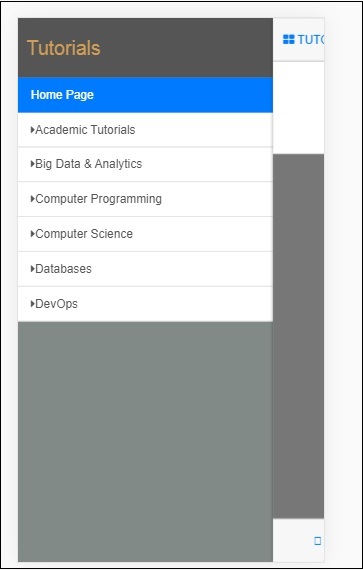
คลิกที่ Ebooks เพื่อรับเมนูด้านขวาตามภาพด้านล่าง -
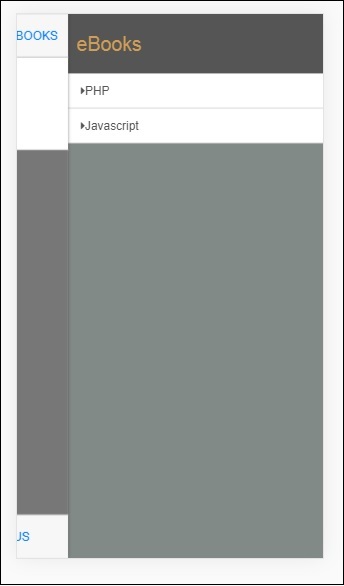
Modals และ Overlays
Modals และ Overlays จะแสดงหน้าต่างประเภทป๊อปอัปบนหน้าจอของคุณ การวางซ้อนจะแตกต่างจากโมดอลเฉพาะในการแสดงคอนเทนเนอร์เท่านั้น
คุณต้องใช้ประโยชน์จากไฟล์ ngIf/uiIf หรือ ngHide/uiHide พร้อมกับ uiState เพื่อเปิด / ปิดโอเวอร์เลย์หรือโมดอล
css สำหรับโมดอลจะเป็น .modalและสำหรับการซ้อนทับก็จะเป็น .modal-overlay.
หากต้องการแสดงโมดอลและการวางซ้อนให้เพิ่มคอนเทนเนอร์ div ต่อไปนี้ภายใน index.html ของคุณ
<div ui-yield-to="modals"></div>ให้เรากำหนดโมดอลให้กับส่วนท้ายของแถบนำทางที่เราได้ทำไปก่อนหน้านี้
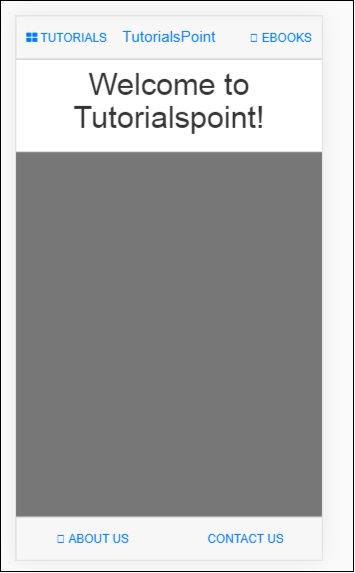
ที่นี่เกี่ยวกับเราจะทำหน้าที่เป็นโมดอลและ CONTACT US จะทำหน้าที่เป็นโอเวอร์เลย์
เพิ่มการเปลี่ยนแปลงต่อไปนี้ในลิงก์เกี่ยวกับเราและติดต่อเรา -
<div class="navbar navbar-app navbar-absolute-bottom">
<div class="btn-group justified">
<a ui-turn-on="aboutus_modal" class="btn btn-navbar"><i class="fal fa-globe"></i> About us</a>
<a ui-turn-on="contactus_overlayl" class="btn btn-navbar"><i class="fal fa-map-marker-alt"></i> Contact us</a>
</div>
</div>หากเราคลิกที่ลิงค์นี้โมดอลและโอเวอร์เลย์จะเปิดขึ้น
มีการเพิ่มเนื้อหาสำหรับโมดอลและโอเวอร์เลย์ inside src/home/home.html ไฟล์.
เนื้อหาหลักสำหรับโมดอลและการซ้อนทับจะต้องถูกห่อไว้ในคอนเทนเนอร์ div ต่อไปนี้ -
<div ui-content-for="modals">
<div class="modal"><!-- ... --></div>
</div>ให้เราเพิ่มเนื้อหาลงในมุมมองโมดอลและโอเวอร์เลย์ ชื่อที่เราใช้กับลิงก์เช่นui-turn-on="aboutus_modal" and ui-turn-on="contactus_overlay"เช่นเดียวกับที่ใช้ภายในสำหรับไฟล์ aboutus เนื้อหากิริยาและ contactus เนื้อหาซ้อนทับ
<div ui-content-for="modals">
<div class="modal" ui-if="aboutus_modal" ui-shared-state="aboutus_modal">
<div class="modal-backdrop in"></div>
<div class="modal-dialog">
<div class="modal-content">
<div class="modal-header">
<button class="close"
ui-turn-off="aboutus_modal">×</button>
<h4 class="modal-title">Modal</h4>
</div>
<div class="modal-body">
<p>Testing Modal</p>
</div>
<div class="modal-footer">
<button ui-turn-off="aboutus_modal" class="btn btn-default">Close</button>
<button ui-turn-off="aboutus_modal" class="btn btn-primary">Save</button>
</div>
</div>
</div>
</div>
<div class="modal modal-overlay" ui-if="contactus_overlay" ui-shared-state="contactus_overlay">
<div class="modal-dialog">
<div class="modal-content">
<div class="modal-header">
<button class="close"
ui-turn-off="contactus_overlay">×</button>
<h4 class="modal-title">Overlay</h4>
</div>
<div class="modal-body">
<p>Testing Overlay</p>
</div>
<div class="modal-footer">
<button ui-turn-off="contactus_overlay" class="btn btn-default">Close</button>
<button ui-turn-off="contactus_overlay" class="btn btn-primary">Save</button>
</div>
</div>
</div>
</div>
</div>การแสดงผลสำหรับโมดอลและโอเวอร์เลย์มีดังนี้ -
เมื่อคลิกเกี่ยวกับเรามันจะแสดงโมดอลตามที่แสดงด้านล่าง -
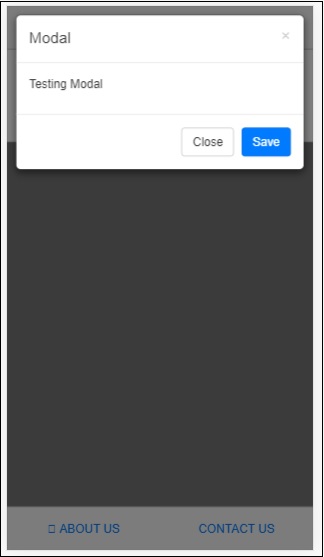
เมื่อคลิกที่ CONTACT US จะแสดงภาพซ้อนทับตามที่แสดงด้านล่าง -
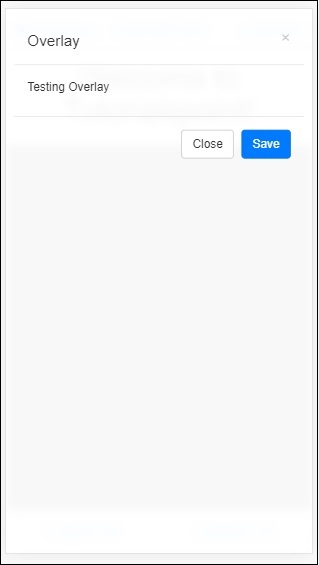
คลิกที่ปุ่มปิดเพื่อปิดหน้าต่างโมดอล